Ps制作斜矩形的图文操作讲述
时间:2022-10-26 14:12
现在不是亲们会使用到Ps软件,但有的朋友还不了解制作斜矩形的操作,所以下面就带来了Ps制作斜矩形的图文教程,一起来看看吧!
Ps制作斜矩形的图文操作讲述

1、首先,按“Ctrl+N”新建一个空白画布。
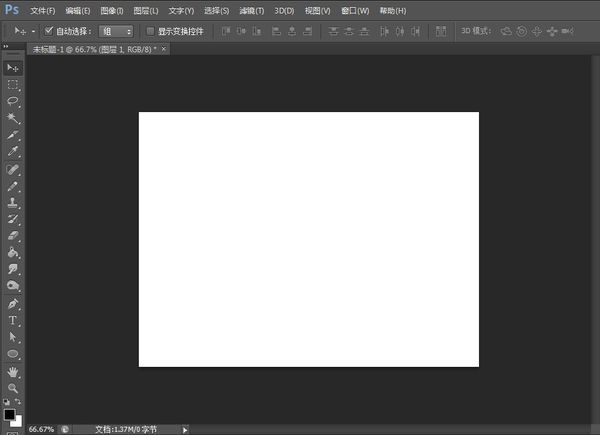
2、然后,选择矩形形状工具画一个矩形。
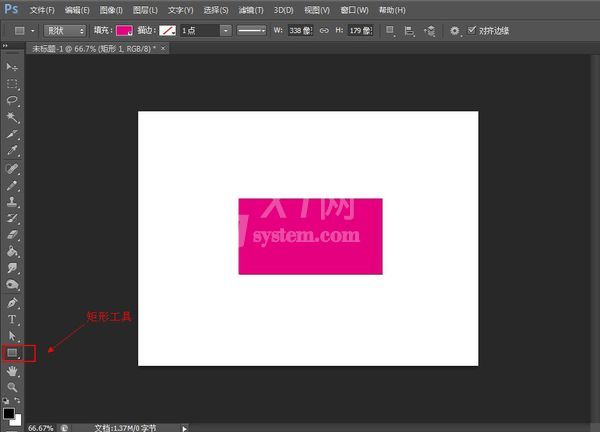
3、按“Ctrl+T”,矩形周围就会出现变形框。右键点击图形,选择“斜切”。参数设置如图。
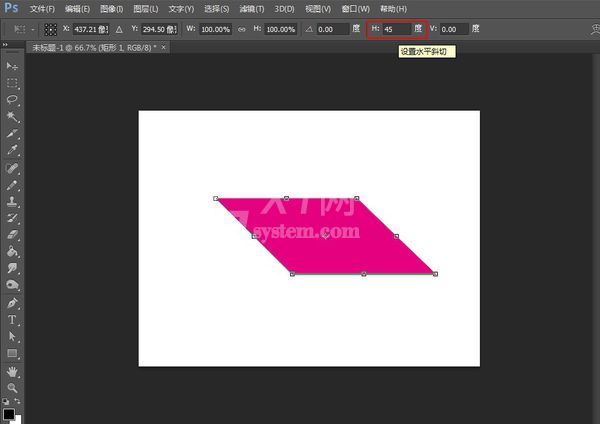
4、这样一个斜的矩形就完成了,修改参数可以改变矩形倾斜的大小。

5、另外,你也可以自己任意拉动变形框,进行矩形变换。
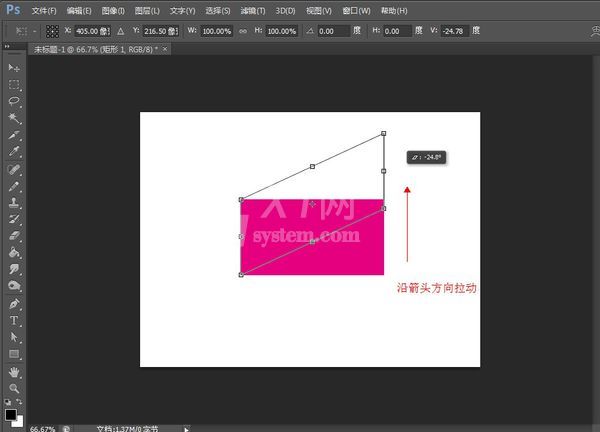

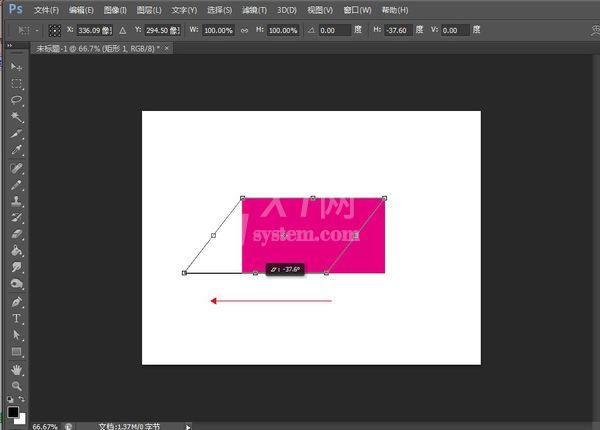
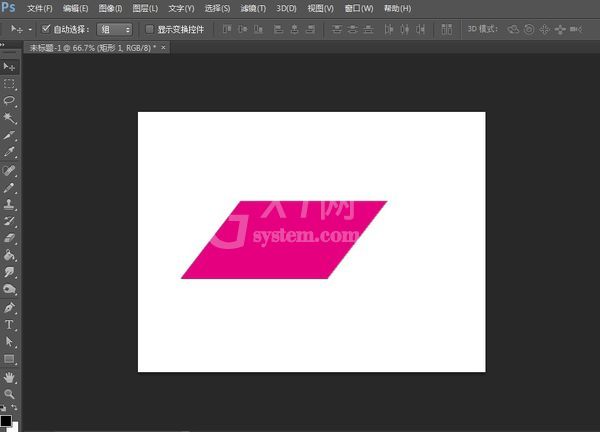
上文就讲解了Ps制作斜矩形的图文操作过程,希望有需要的朋友都来学习哦。



























